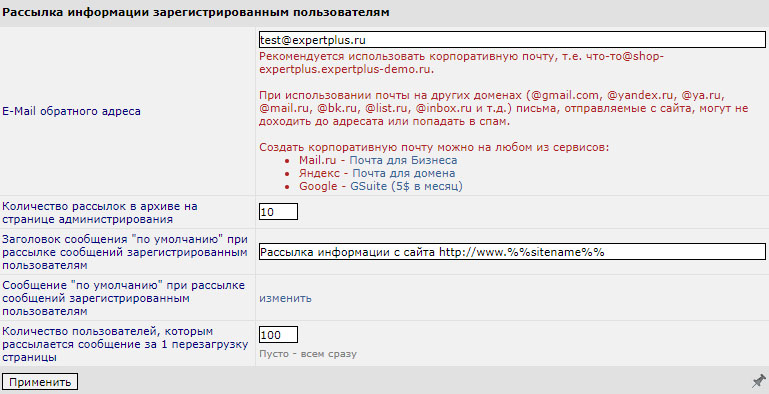Главная
/
Информация
/
Документация
/
Первоначальная настройка магазина
/
Настройки личного кабинета и корзины
Главная
/
Информация
/
Документация
/
Первоначальная настройка магазина
/
Настройки личного кабинета и корзины
Документация
Содержание
- Вход в панель управления
-
Первоначальная настройка магазина
- Защита панели управления паролем
- Регистрация и подключение домена
- Подключение и настройка интернет-сервисов
- Основные настройки сайта
- Настройки личного кабинета и корзины
- Наполнение разделов сайта
- Наполнение каталога товаров
- Настройка инфоблоков
- Настройка информационных модулей
- Подготовка сайта к 152-ФЗ
- Разработка логотипа и фавиконки
- Подключение SSL-сертификата
- Подключение к торговым площадкам
- Настройка контекстной рекламы
- SEO-продвижение
- Контент
- Формы
- Каталог товаров
- Интернет-магазин
- Инструменты
- SEO
- Пользователи панели управления
- Работа с визуальным редактором CKEditor
-
Интернет-сервисы
- Корпоративная почта на Яндекс
- Корпоративная почта на Mail.ru
- Установка счетчика Яндекс.Метрика
- Установка счетчика Google Analytics
- Добавление информации в Яндекс Справочник
- Добавление информации в справочник "Желтые страницы"
- Добавление информации в справочник 2ГИС
- Турбо-страницы
- Сниппеты в поисковой выдаче
- Электронная коммерция Яндекс
- Добавление магазина на карте Яндекс
- Добавление магазина на карте Google
- Тест
Настройки личного кабинета и корзины
Для настройки личного кабинета необходимо выполнить следующие действия:
1. Настройте регистрацию пользователей
- Группа меню "Инструменты", в ней пункт "Настройки".
- Группа меню "Личный кабинет", пункт "Регистрация пользователя".
- Поля формы редактирования:
- E-mail администратора для получения уведомлений о регистрации. Введите необходимый электронный адрес.
- Текст на странице регистрации пользователя. Ввести данные можно, нажав "Изменить".
- Текст на странице после регистрации пользователя. Ввести данные можно, нажав "Изменить".
- Шаблон письма, отправляемого на почту администратору, после регистрации пользователя. Ввести данные можно, нажав "Изменить".
- Шаблон письма, отправляемого на почту пользователю, после регистрации. Ввести данные можно, нажав "Изменить".
- Кнопка "Применить".
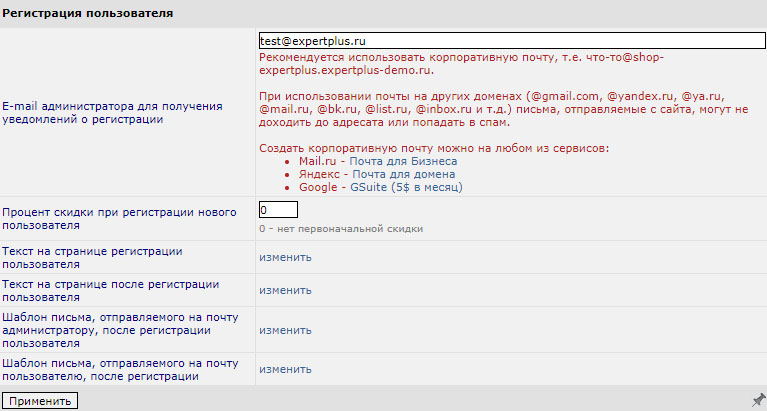
2. Настройте личный кабинет
- Группа меню "Инструменты", в ней пункт "Настройки".
- Группа меню "Личный кабинет", пункт "Личный кабинет".
- Поля формы редактирования:
- Текст на странице входа в личный кабинет перед формой залогинивания. Ввести данные можно, нажав "Изменить".
- Текст на странице после входа в личный кабинет. Ввести данные можно, нажав "Изменить".
- Текст на странице после выхода из личного кабинета. Ввести данные можно, нажав "Изменить".
- Кнопка "Применить".
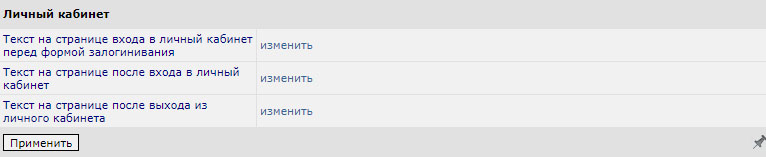
3. Настройте восстановление пароля
- Группа меню "Инструменты", в ней пункт "Настройки".
- Группа меню "Личный кабинет", пункт "Забыли пароль?".
- Поля формы редактирования:
- Текст на странице забытого пароля. Ввести данные можно, нажав "Изменить".
- Текст на странице забытого пароля, после отправки формы на получение пароля. Ввести данные можно, нажав "Изменить".
- Шаблон письма, отправляемого пользователю при отправке формы на вспоминание пароля. Ввести данные можно, нажав "Изменить".
- Кнопка "Применить".
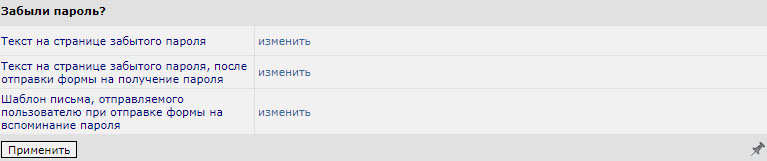
4. Настройте активацию пользователя
- Группа меню "Инструменты", в ней пункт "Настройки".
- Группа меню "Личный кабинет", пункт "Активация пользователя".
- Поля формы редактирования:
- Текст на странице входа в личный кабинет перед формой залогинивания, если аккаунт не активирован. Ввести данные можно, нажав "Изменить".
- Шаблон письма, отправляемого пользователю для активации аккаунта. Ввести данные можно, нажав "Изменить".
- Текст на странице после активации пользователя. Ввести данные можно, нажав "Изменить".
- Текст на странице после неудачной активации пользователя. Ввести данные можно, нажав "Изменить".
- Кнопка "Применить".
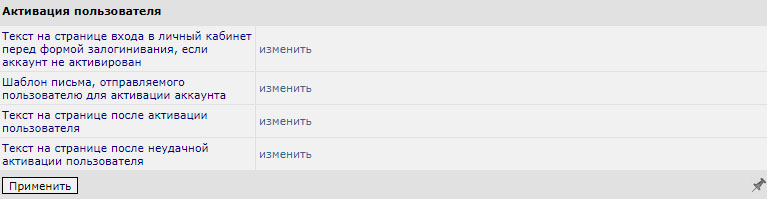
5. Измените E-mail в пункте "Работа с пользователями"
- Группа меню "Инструменты", в ней пункт "Настройки".
- Группа меню "Личный кабинет", пункт "Работа с пользователями".
- Поля формы редактирования:
- E-mail обратного адреса при регистрации пользователя, вспоминании пароля, системных уведомлений пользователей. Введите необходимый электронный адрес.
- Кнопка "Применить".
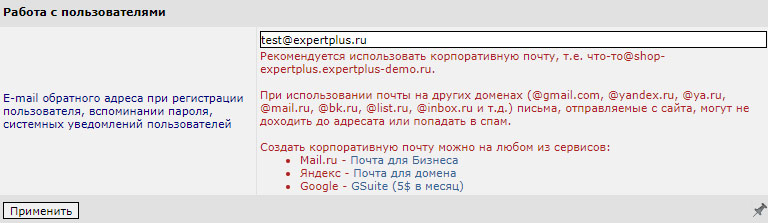
6. Настройте рассылку информации зарегистрированным пользователям
- Группа меню "Инструменты", в ней пункт "Настройки".
- Группа меню "Личный кабинет", пункт "Рассылка информации зарегистрированным пользователям".
- Поля формы редактирования:
- E-mail обратного адреса. Введите необходимый электронный адрес.
- Количество рассылок в архиве на странице администрирования.
- Заголовок сообщения "по умолчанию" при рассылке сообщений зарегистрированным пользователям.
- Сообщение "по умолчанию" при рассылке сообщений зарегистрированным пользователям.Ввести данные можно, нажав "Изменить".
- Количество пользователей, которым рассылается сообщение за 1 перезагрузку страницы.
- Кнопка "Применить".
Для настройки корзины необходимо выполнить следующие действия:
1. Настройте работу с заказом
- Группа меню "Инструменты", в ней пункт "Настройки".
- Группа меню "Работа с заказом", пункт "Работа с заказом".
- Поля формы редактирования:
- E-mail обратного адреса. Введите необходимый электронный адрес.
- E-mail для получения писем администратором. Введите необходимый электронный адрес.
- E-mail при оформлении заказа. Выберите подходящий вариант.
- Текст на странице корзины (а также все следующие поля, начинающиеся со слова "Текст"). Введите данные, нажав ссылка "Изменить".
- Использовать желаемые дату и время доставки. Выберите подходящий вариант.
- Времена доставки. Укажите правильное время. Каждое время с новой строки.
- Количество дней, прибавляемое к дате заказа с которого начинать вывод дней доставки при выборе даты доставки. Выберите подходящие варианты. Воскресенье +2 будет означать, что первый день доставки заказа, оформленного в воскресенье, будет вторник.
- Время окончания рабочего дня. Укажите правильное время. По его истечении заказ оформленный сегодня считается оформленным завтра. 00:00 - нет окончания рабочего дня.
- Вывод дней недели во время вывода дней доставки при выборе даты доставки. Выберите подходящие варианты.
- Количество дней от даты начала доставки, при выборе даты доставки. Выберите подходящий вариант.
- Текст письма, при отправке счета пользователю на почту (а также все следующие поля, начинающиеся со слова "Текст"). Введите данные, нажав кнопку "Изменить".
- Тема письма подтверждения заказа. Можно оставить без изменений.
- Шаблон письма подтверждения заказа (а также все следующие поля, начинающиеся со слова "Текст"). Введите данные, нажав кнопку "Изменить".
- Статусы заказов, при которых считать накопительную скидку. Выберите подходящие варианты.
- Кнопка "Применить".
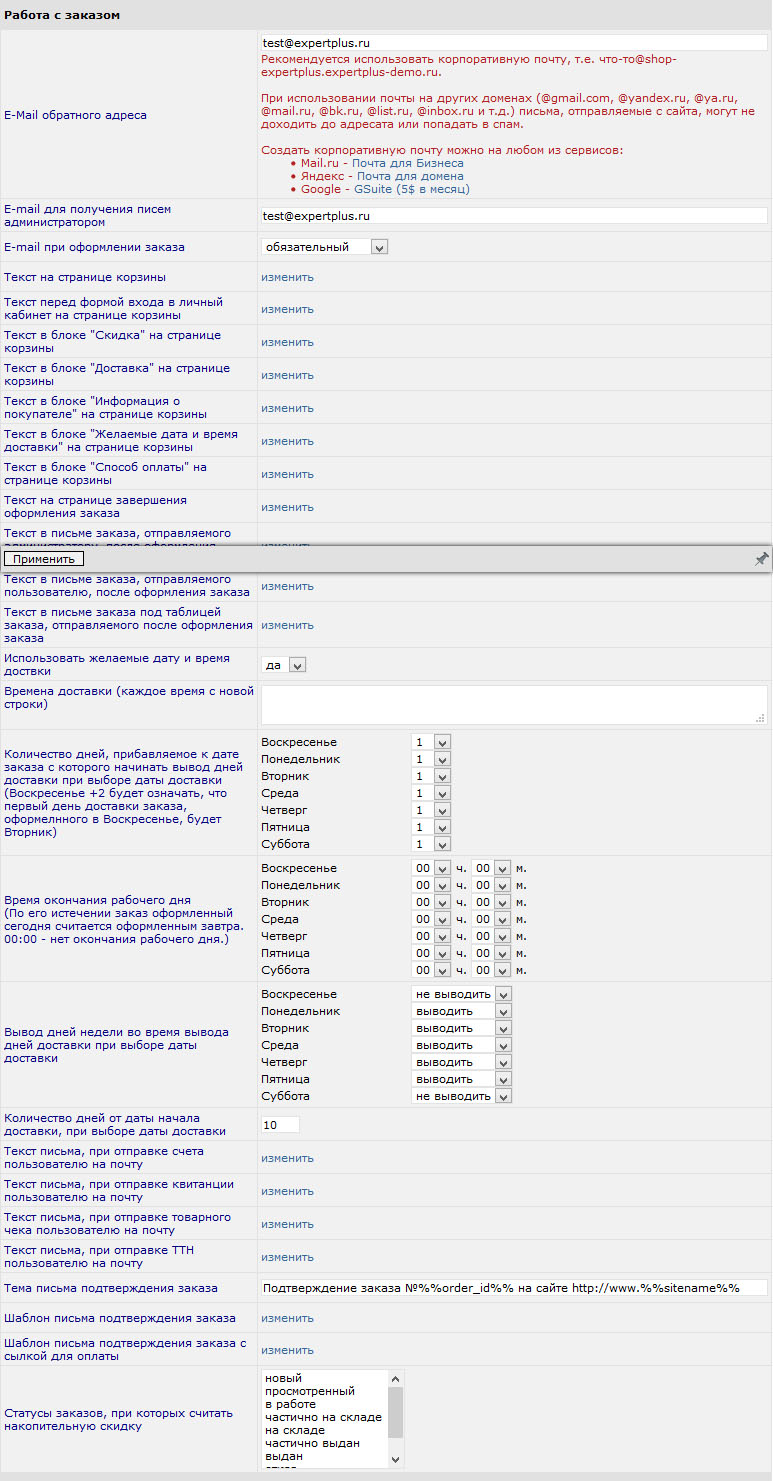
2. Настройте возможность "Купить в 1 клик"
- Группа меню "Инструменты", в ней пункт "Настройки".
- Группа меню "Работа с заказом", пункт "Купить в 1 клик".
- Поля формы редактирования:
- E-mail обратного адреса. Введите необходимый электронный адрес.
- E-mail для получения писем при покупке товара. Введите необходимый электронный адрес.
- E-mail при покупке товара. Выберите подходящий вариант.
- Текст перед формой покупки товара (а также все следующие поля, начинающиеся со слова "Текст"). Введите данные, нажав ссылку "изменить".
- Кнопка "Применить".
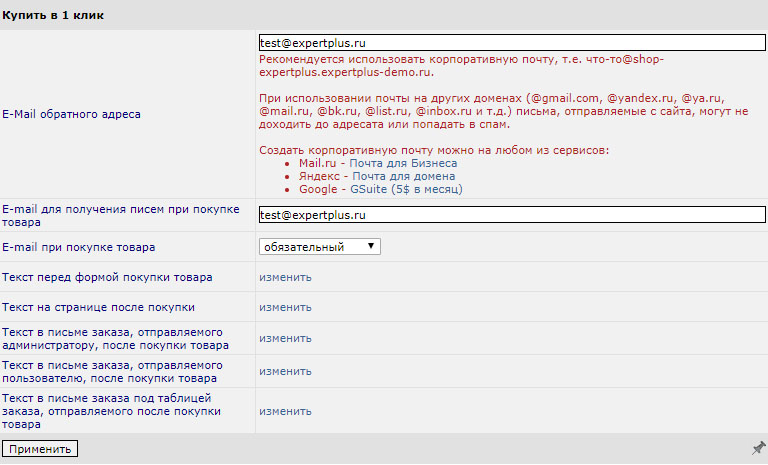
3. Настройте возможность "Онлайн оплаты"
- Группа меню "Инструменты", в ней пункт "Настройки".
- Группа меню "Работа с заказом", пункт "Онлайн оплата".
- Поля формы редактирования:
- Разрешать оплату без подтверждения заказа. Выберите подходящий вариант.
- Кнопка "Применить".